Ваша Sony PlayStation 5 случайно выключается? Это звучит пугающе, и вы, вероятно, имеете дело с аппаратной неисправностью. Но прежде чем прийти к такому выводу, всегда лучше исключить потенциальные конфликты системных настроек, ошибки прошивки консоли и распространенные проблемы, связанные с питанием.
В этом руководстве по устранению неполадок вы найдете множество предложений и решений для консоли PS5, которая постоянно автоматически выключается.

1. Отключить спящий режим PS5
Если вы новичок в PS5, легко спутать Режим отдыха с неожиданным завершением работы. Режим покоя – это режим пониженного энергопотребления, при котором консоль приостанавливается, что позволяет быстрее загрузить ее и возобновить игру.
По умолчанию PS5 автоматически переходит в режим покоя после 20 минут бездействия — когда это происходит, индикатор на корпусе становится желтым. Если вы хотите отключить режим отдыха или увеличить продолжительность его действия:
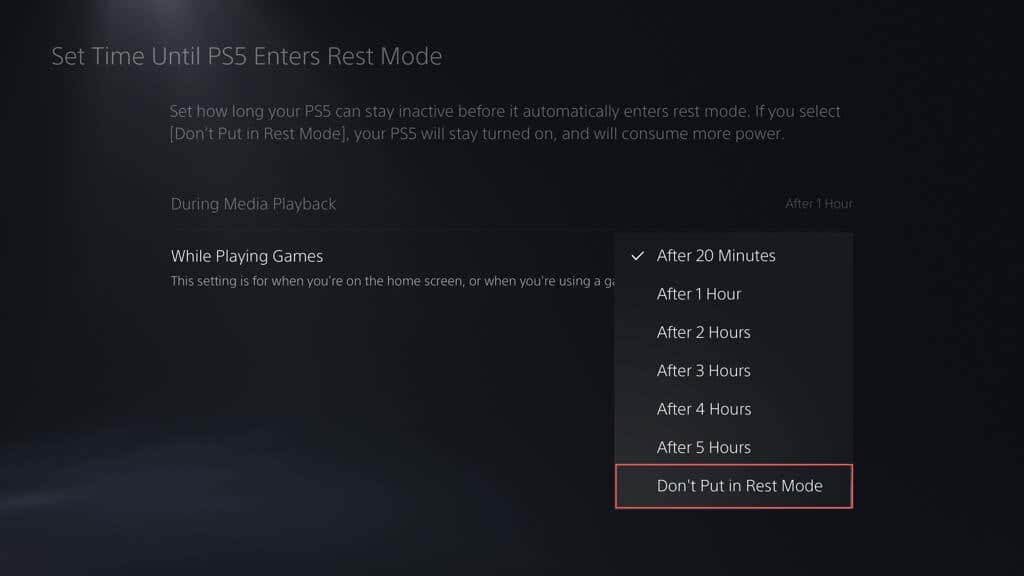
2. Проверьте соединение HDMI
HDMI Device Link на PS5 позволяет консоли включаться при включении телевизора. Однако определенный поднастройкой этой функции также переводит консоль в режим покоя, когда вы выключаететелевизор. Если вы столкнулись с этой проблемой:
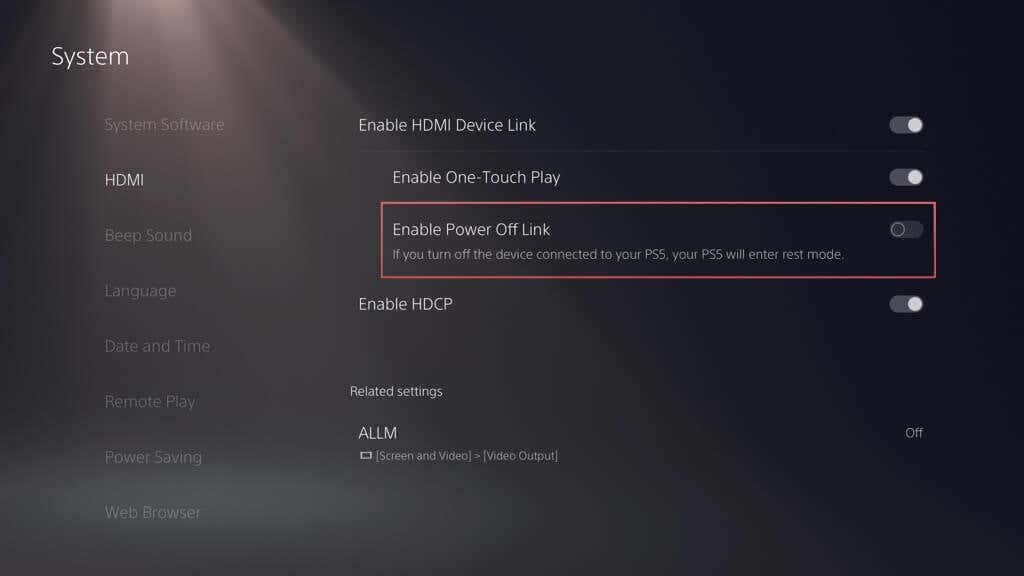
3. Проверьте кабели питания
Если выключения PS5 не связаны с режимом покоя, лучше убедиться, что с удлинителем или удлинителем, подающим питание на консоль, все в порядке..
Просто подключите PS5 напрямую к розетке и проверьте, продолжает ли она случайно выключаться. Если этого не происходит, рассмотрите возможность замены удлинителя или удлинителя, чтобы обеспечить стабильную подачу питания.
При этом проверьте кабель питания, идущий к корпусу консоли, на предмет признаков изнашивания или повреждения и при необходимости замените его.
4. Восстановите базу данных PS5
поврежденная база данных PS5 может привести к сбоям системы и неожиданным завершениям работы, поэтому следующим логическим решением будет пересобрать его в Безопасный режим. Процедура занимает несколько минут и зависит от объем данных на SSD и любого расширенные накопители, подключенного к консоли. Если вы хотите продолжить:
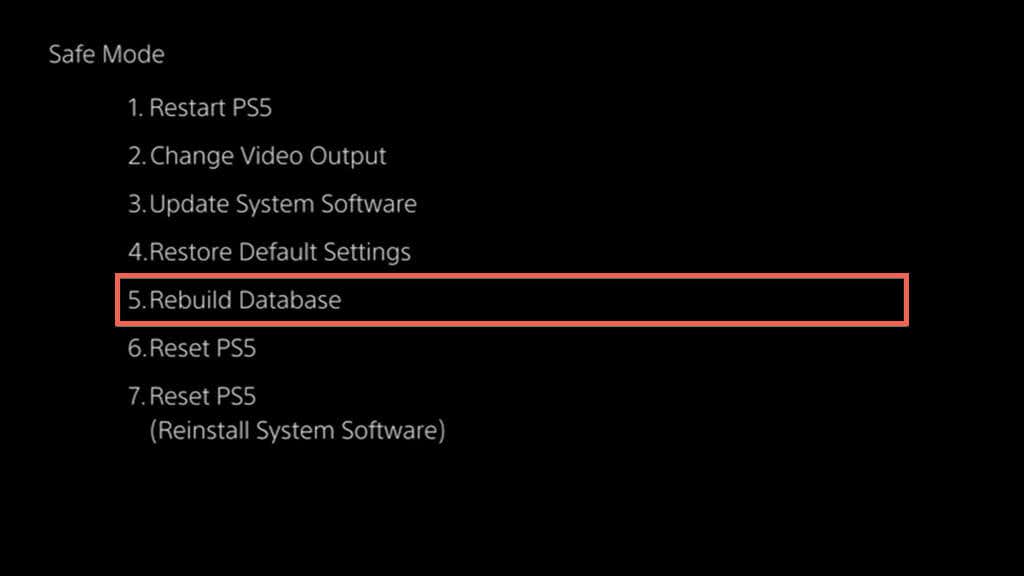
5. Выключите и включите питание PS5
Выключение и включение PS5 — эффективный способ решения случайных проблем, связанных с прошивкой, которые возникают с аппаратными компонентами внутри консоли. В отличие от стандартного выключения и перезагрузки, для включения и выключения необходимо:
6. Установите последние обновления прошивки
Обновленное системное программное обеспечение и встроенное ПО играют важную роль в обеспечении стабильности PS5. Стандартный метод обновления консоли:
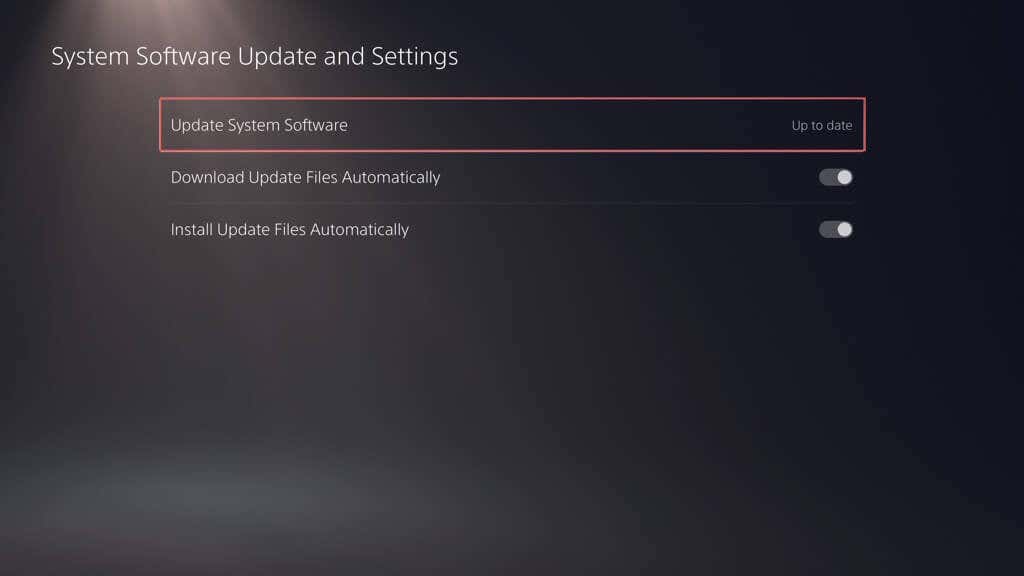
Если ваша PS5 постоянно выключается, не успев загрузить и установить новые обновления, попробуйте updating the console in Безопасный режим.
7. Проверьте наличие обновлений видеоигр
Если PS5 выключается только во время игры в определенную видеоигру, стоит проверить, могут ли какие-либо обновления от разработчика решить проблему. Для этого выделите миниатюру главного экрана игры и выберите Проверить наличие обновлений..

Если новых обновлений нет, вам придется подождать, пока следующее обновление не появится в сети PlayStation Network. К сожалению, старые игры обычно не получают обновлений — например, это может быть проблематично, если запуск игр для PS4 через обратную совместимость.
8. Сбросьте настройки PS5
Сброс настроек PS5 до заводских настроек по умолчанию устраняет отключения, вызванные повреждением, поломкой или неправильной настройкой настроек. Этот процесс не приводит к потере данных, поэтому вот что вам нужно сделать:
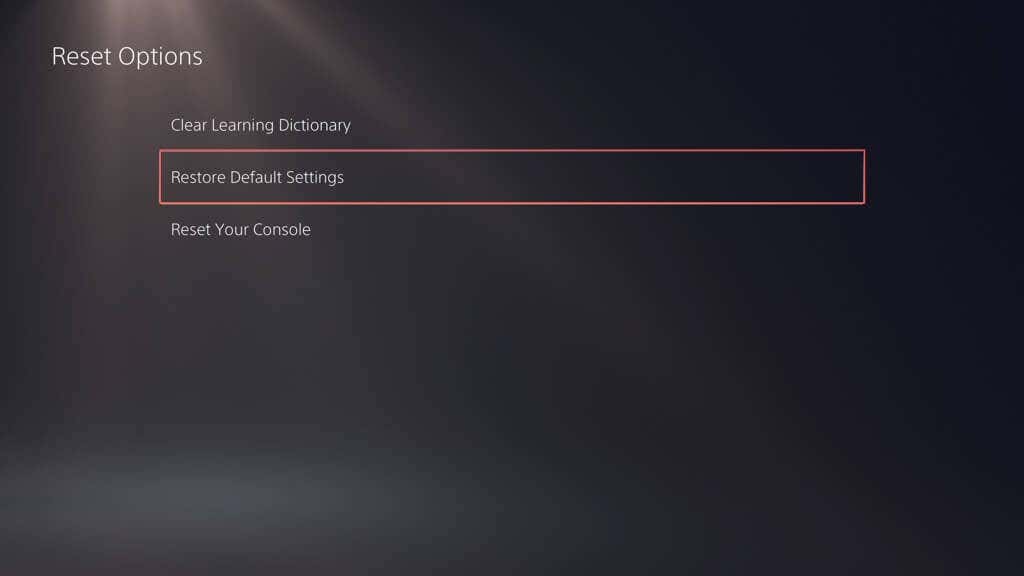
9. Как предотвратить перегрев консоли
Со временем на PS5 скапливается пыль и мусор, блокируя вентиляционные отверстия и вызывая перегрев внутренних компонентов. Поскольку это может привести к защитному отключению, очистите консоль от воздушного потока и проверьте, имеет ли это значение. Вот как:
Дополнительные советы и рекомендации можно найти в нашем руководстве по решение проблем с перегревом на PS5.
10. Сбросьте настройки PS5 до заводских настроек
Восстановление заводских настроек PS5 — это крайняя мера для устранения случайных отключений. Однако, в отличие от стандартного сброса настроек, эта процедура стирает все данные, поэтому резервное копирование игр, приложений и сохранение файлов, прежде чем продолжить. Как только вы это сделаете:
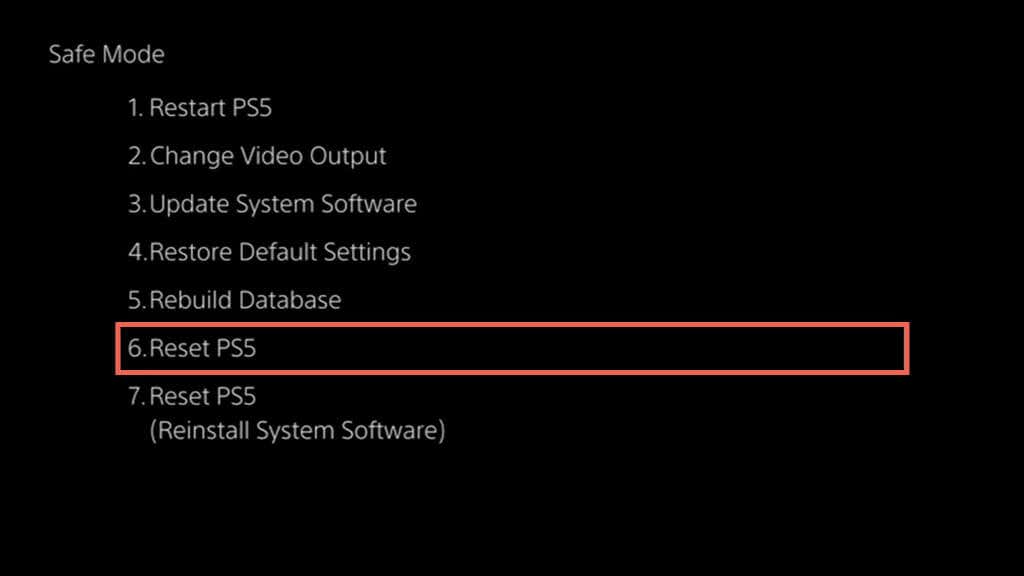
Если процедура сброса не удалась, выберите параметр Сбросить PS5 (переустановить системное программное обеспечение), загрузите системное программное обеспечение PS5 на USB-накопитель через ПК или Mac и используйте его для перезагрузите ипереустановите программное обеспечение PS5. Подробные пошаговые инструкции можно найти в разделе Полное руководство по сбросу настроек PS5 до заводских настроек..
Обратиться в службу поддержки клиентов Sony
Если ваша PS5 продолжает выключаться, несмотря на все вышеперечисленные решения, проблема, скорее всего, связана с серьезной аппаратной проблемой, возможно, с внутренним блоком питания. В этом случае вам необходимо обратитесь в службу поддержки PlayStation получить дополнительные рекомендации по устранению неполадок. Если на вашу игровую консоль распространяется гарантийный срок, вы имеете право на бесплатный ремонт или замену..